Photoshop打造绚丽的蓝黄色Lomo风格美图效果
素材
最终效果1
最终效果2
1、先开启素材,如下图,在图层新增“亮度/对比”的特效。
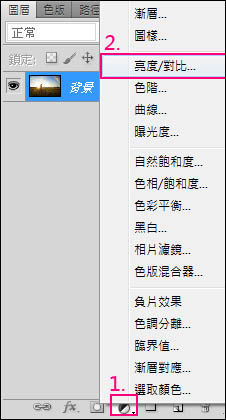
2、调整“亮度/对比”的数值..亮度调到82对比100 (调整数值可依个人喜好)。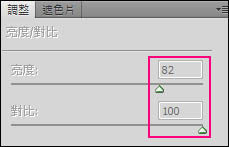

3、建立新群组。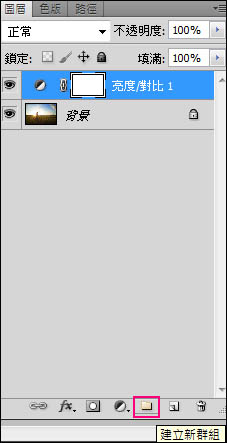
4、在“群组图层”上新增“纯色”特效图层并选取“正红色”,此时画面会全红。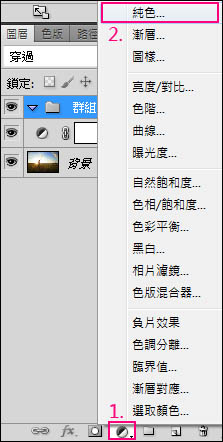
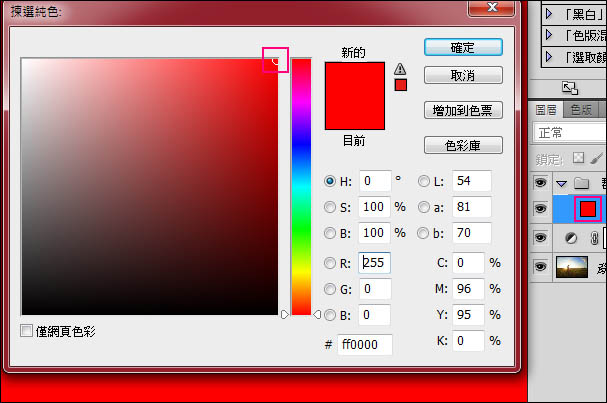
5、在“纯色图层”上新增“色相/饱和度1”特效图层。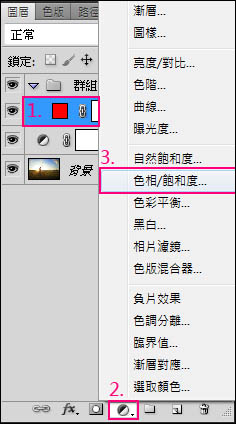
6、选择“群组1”之后,将“混合模式”选择“排除”。
7、再到“色相/饱和度”去控制参数即可完成,色相-121、明亮-63 。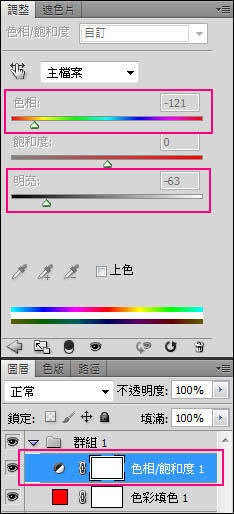

8、选择“背景”图层,在上方滤镜的地方选镜头校正或按热键“Ctrl+Shift+R”。
9、先选择自订,再去调整晕映的总量-92、中点+71,再按确定 。(晕映可以依个人喜好去调整)。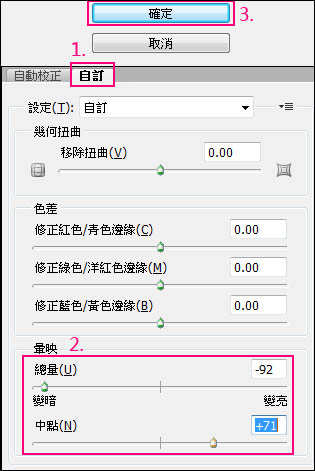
10、增加饱和度可让色彩更艳丽,选择“亮度/对比”图层,再新增“自然饱和度图层”。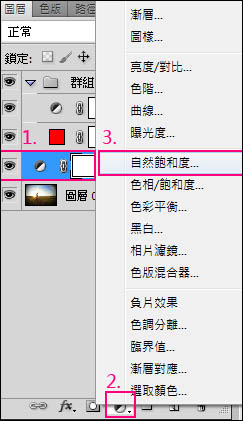
11、调整自然饱和度到100,饱和度+10,即可完成。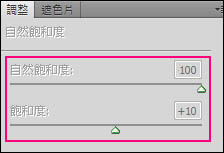
最终效果:
-

Photoshop为大树上的美女加上秋季晨曦蓝黄色效果
2022-09-07 8
-

Photoshop为草地上的美女调制明快的秋季蓝黄色
2022-09-07 8
-

Photoshop调出海边风景照片LOMO效果
2022-09-07 6
-

Photoshop为铁轨上的美女加上甜美的中性粉调蓝黄色
2022-09-07 6
-

Photoshop打造绚丽潮流的光束美女海报效果
2022-09-07 10
-

Photoshop制作照片中绚丽的潮流光束效果
2022-09-07 7
-

Photoshop为树荫下的美女图片打造淡淡柔美的蓝黄色
2022-09-08 17
-

Photoshop快速为房屋图片增加梦幻绚丽的高光带
2022-09-08 7
-

photoshop快速将花卉调制出Lomo风格技巧
2022-09-08 7
-

Photoshop将草地上的美女打造甜美的淡调蓝黄色
2022-09-08 14
-

photoshop制作绚丽的花中少女效果合成图教程
2022-09-08 7
-

Photoshop CS5百变画笔之绚丽动感的彩色线条背景
2022-09-09 8
-

Photoshop将人物图片打造出颜色绚丽个性的雷朋风格海报效果
2022-09-09 6
-

photoshop将夜市偏暗美女调出Lomo风格图
2022-09-09 7
-

photoshop利用滤镜及变形工具制作绚丽的小三角像素背景
2022-09-09 8
-

Photoshop为坐树枝上的美女调制出小清新的蓝黄色
2022-09-09 7
-

PS为坐在草地上的美女图片调制出柔美的蓝黄色
2022-09-09 9
-

Photoshop为帅哥磨皮上妆加上绚丽的液滴喷溅头发
2022-09-09 8
-

Photoshop为倚靠树边的美女增加柔美的淡调蓝黄色
2022-09-09 9
-

Photoshop将绿树边的美女调制出淡美的蓝黄色
2022-09-10 9
-

Photoshop将荡秋千的新娘图片增加唯美的淡调蓝黄色
2022-09-10 7